Beste Denoise-apper for video for å fjerne korneffekt
Har du noen gang sett en video som ser kornete ut og har overflødige filtre som gjør videoen vanskelig å se? Og av andre grunner gjør det vondt i øynene dine, noe som gjør det vanskelig å se hva som skjer i videoen. I dag er videoer vanligvis integrert med effekter og filtre for å få dem til å se bra ut på skjermen. Men det ser bare uønsket ut på et tidspunkt og gjør videoen din ulik, hovedsakelig hvis du bruker et støyeffektfilter. Støy er en blanding av forskjellige variasjoner av lysstyrke eller farge presentert i en video.
Anta at du har en video som vises slik på skjermen, så du vil fjerne den. Det beste du kan gjøre for å fjerne det, er ved å forringe videoen. Det vil fjerne den smusslignende videostøyen for å få videoen til å se renere ut. Med det kan du gi seerne en naturlig og utmerket seeropplevelse. Hva venter du på? Fortsett til følgende deler for å lære hvordan denoise video på forskjellige måter.

SIDEINNHOLD
Del 1. Hvordan denoise video på datamaskin
1. Vidmore Video Converter
Leter du etter en applikasjon som kan fungere uten internettforbindelse? Som har et nybegynnervennlig grensesnitt som er enkelt å bruke og kontrollere. Og har innebygde funksjoner som kan hjelpe deg med å utføre oppgaven din? I så fall kan du regne med Vidmore Video Converter mens den sjekker listen. Den har en omformer, ferdige temaer, collage-makere og tilleggsverktøy i én seksjon. Selv om du er nybegynner eller profesjonell på dette feltet, kan du raskt mestre de innebygde funksjonene og redigeringsverktøyene.
Dette programmet kan hjelpe deg med å fjerne støy fra videoen din med noen få klikk og ikke bruke tid. Den har et innebygd verktøy som lar deg forbedre kvaliteten på videoen din på forskjellige måter. En av måtene er å fjerne videostøy for å fjerne smusslignende bilder i videoen og gjøre den renere. Fortsett til trinnene som er gitt for å lære hvordan du denoise video ved å bruke den beste denoise-programvaren for video.
Trinn 1. Last ned og installer Vidmore Video Converter
For å få full tilgang, last ned og installer programmet på skrivebordet. Når installasjonen er ferdig, åpne programmet for å komme i gang.
Trinn 2. Velg Video Enhancer
Klikk på Verktøykasse fanen fra den øverste menylinjen og finn Video Enhancer fra søknadslisten. Når du åpner verktøyet, klikker du på (+)-ikonet for å legge til videoen du vil denoise. Den åpner skrivebordsmappen din og velger videoen du vil gjennomgå videodenoising-prosedyren.
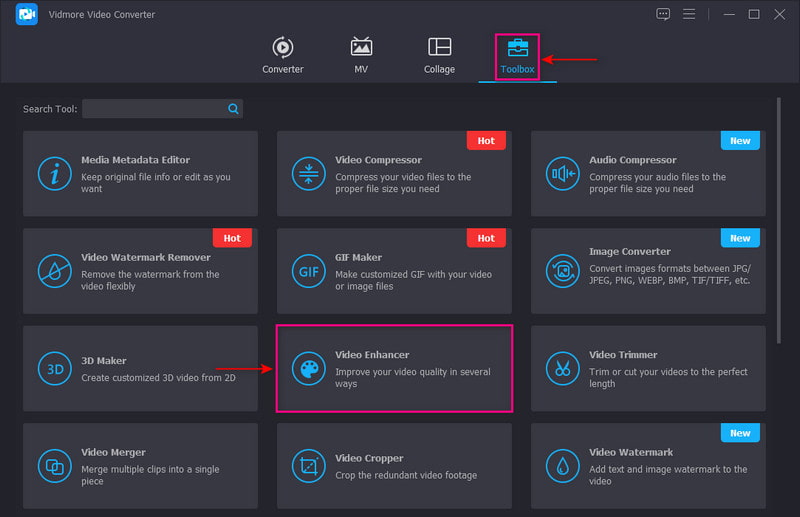
Trinn 3. Fjern videostøy
Du vil se følgende alternativer for å forbedre videokvaliteten på skjermen. Sett en hake i boksen ved siden av Fjern videostøy alternativ. Denne funksjonen kan hjelpe deg med å fjerne den smusslignende videostøyen som kan gjøre videoen renere. I tillegg kan du kutte ut de unødvendige delene fra videoen din ved å bruke Kutte opp alternativ.
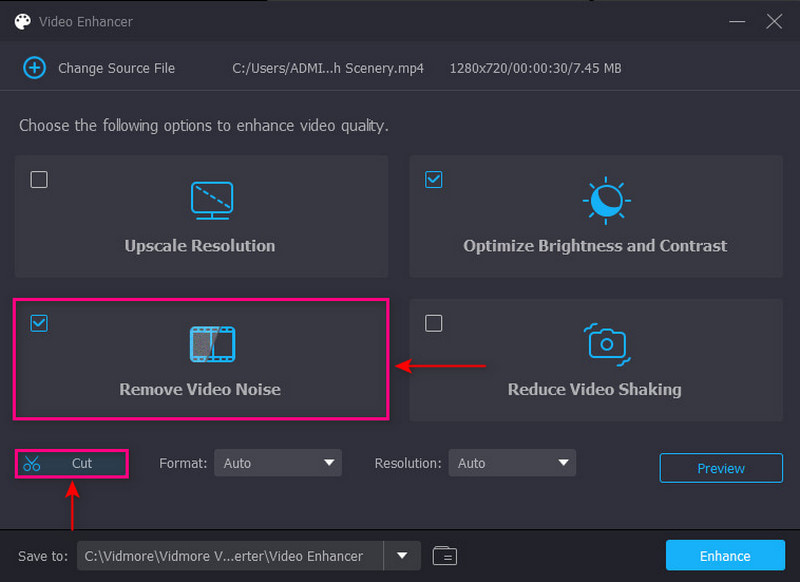
Trinn 4. Eksporter videofil
Du kan velge ønsket format og oppløsning under alternativene for forbedret videokvalitet. Når du er ferdig, klikker du på Forbedre-knappen nederst til høyre på skjermen for å lagre denoise-videoen i mappen din.
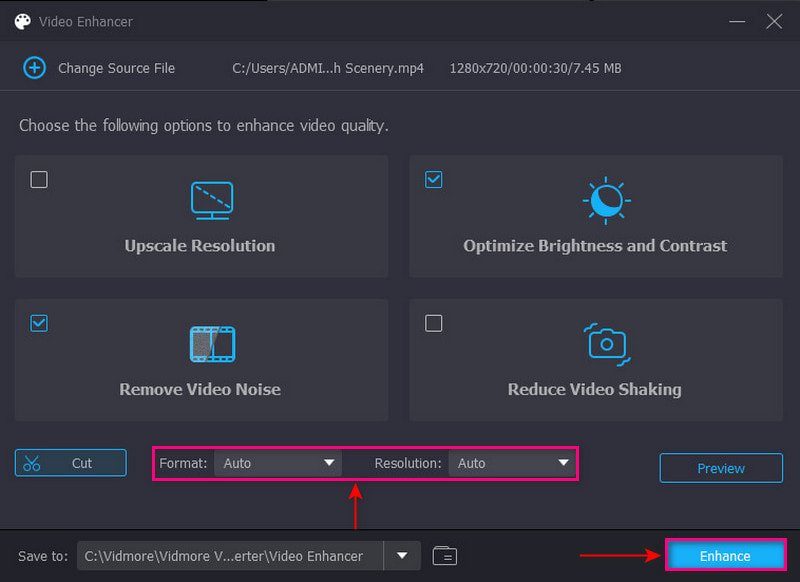
2. Adobe Premiere Pro
Adobe Premiere Pro er en videoredigeringsplattform som gjør det mulig for brukere å lage og redigere prosjekter med et profesjonelt utseende. Den har innebygde funksjoner som kombinerer animasjoner, lyd, bilder, tekst, overganger og videoer. Den har brukervennlige funksjoner og verktøy som kan hjelpe deg å starte prosjektet raskt og problemfritt. Dette programmet er i stand til å forringe video ved å bruke en effekt som kalles Median. For å lære hvordan du bruker Adobe Premiere denoiser-video, se følgende trinn.
Trinn 1. Først og fremst åpner du programmet på skrivebordet. Deretter laster du opp videoen din til tidslinjen og går til Effektpanel, hvor Median ligger. Etterpå drar og slipper du Median-effekten til videoen din.
Steg 2. Velg en maske i rektangel-, sirkel- eller pennform på Effektkontroll panel. Deretter flytter du masken rundt på skjermen og endrer størrelsen på den basert på det dekkede området. Etterpå endrer du Feather-innstillingen til 100, og effekten vil ikke ha en synlig kant og jevnhet. Hvis du vil dekke alle de kornete områdene i videoen din, må du gjenta prosessen.
Trinn 3. Endre effektinnstillingene for å redusere støyen i videoen. Effekten utelater ikke kornetheten, men hjelper deg å viske ut den.

Del 2. Hvordan Denoise video på Android og iPhone
Foretrekker du å redigere med smarttelefonen? Hvis ja, kan du stole på PowerDirector. Denne mobilapplikasjonen er tilgjengelig med Android- eller iPhone-enheter. Det brukes ofte til å klippe, redigere, finjustere og dele videoer. Den har en innebygd funksjon som hjelper deg med å fjerne eller redusere støy og kornete video. Det lar deg produsere den høykvalitetsvideoen du ønsker å ha. For å starte prosessen, stol på trinnene som er gitt.
Trinn 1. Åpne applikasjonen ved hjelp av mobilenheten. Deretter legger du til videoen i hovedtidslinjesporet. Klikk på Media ikonet, fortsett til Video seksjonen, og velg videoen du vil denoise.
Steg 2. For å forringe videoen, trykk på videoen og velg Hudglattemiddel fra menyalternativene. Derfra øker du videoens mengde Skin Smoothness opp til 100. Fortsett deretter til Justering, deretter Skarphet, og øke mengden av skarphet opp til 100.
Trinn 3. Når du er avgjort, klikker du på Lagre ikonet for å lagre den rene og uten kornete effekten i filmappen.

Del 3. Vanlige spørsmål om Denoise Video
Hva er denoise i videoredigering?
Video-denoising-prosessen er en metode som brukes til å fjerne støyen som presenteres i videoen. Metodene er delt inn i to: romlig video-denoising og temporal video-denoising-metoder. Den romlige videodenoising-metoden er hvor bildestøyreduksjon brukes på hver av rammene. I motsetning til dette reduserer den tidsmessige videodenoising-metoden støy mellom rammene.
Hva er hensikten med denoise?
Prosessen med å redusere støy er å fjerne støy fra et støyende bilde for å gjenopprette bildet. Bildet kan miste noen detaljer når det gjennomgår denoising-prosessen. Støy, kant og tekstur er vanskelig å skille i denoising, da disse er høyfrekvente komponenter.
Hva er korn i videoredigering?
Speklene som er tilfeldig spredt på skjermen kalles filmkorn. Disse bittesmå partiklene er fordelte artefakter gjennom hele bildet.
Hva er bruken av korn i video?
Ved å bruke og bruke korn i videoen vil det fremstå mer naturlig på skjermen. Det vil også gjøre opptakene dine mer troverdige, noe som kan lokke flere publikum. Med det vil det se ut som videoen er uredigert og urørt.
Konklusjon
Der har du det! Du har lært hvordan fjerne korn fra video ved hjelp av flere videoredigerere. Med det kan du forbedre en seers opplevelseskvalitet når du ser videoen din. Hvis du vil fjerne støy eller korn fra videoene dine, kan du bruke metoden ovenfor. Det viktigste er at du bør bruke en applikasjon som oppfyller dine behov og forventninger. Og så, bedre å bruke Vidmore Video Converter for å utføre oppgaven din.


